تبدیل دوربینهای دیجیتال به وبکم (Adobe-connect)

تبدیل دوربینهای دیجیتال به وبکم (Adobe-connect)
همان طور که مستحضر هستید چند ماهی است که یک مهمان ناخوانده تمام معادلات جهان را بر هم زده است
از اقتصاد که مهمترین بخش یک جامعه هست گرفته تا روابط حضوری و فیزیکی افراد.
به همین خاطر همه تلاش کردند تا یک راهکار جدید جایگزین راهکار قدیمی کنند.
راهکاری که بوجود آمد این بود که ارتباطلت فیزیکی تبدیل به ارتباطات مجازی شد.
در واقع ارتباطات مجازی به صورت ویدیویی در درجه اهمیت بالایی قرار گرفت.
البته این نوع ارتباط تنها برای ارتباطات روزمره نبود بلکه برای آموزش هم از آن استفاده می شود ک
ه نمونه بارز آن به کارگیری وب کم در آموزش مجازی و نرمافزار ادوبی کانکت است.
با این حال شاید کیفیت پایین وب کمهای تعبیه شده بر روی لپ تاپها برای شما آزار دهنده باشد
و بدتر از آن شاید سیستم کامپیوتری شما اصلا دارای وب کم نباشد!
در این شرایط راههای مختلفی برای دست و پا کردن یک وب کم وجود دارد.
از خرید وب کم گرفته تا تبدیل دوربین گوشیهای هوشمند به وب کم یا استفاده از دوربینهای دیجیتال به عنوان وب کم!
پس اگر در خانه وب کم ندارید یا کیفیت دوربینهای تلفن همراه هم برای شما رضایت بخش نیست،
اما دارای دوربینهای دیجیتال و DSLR هستید این آموزش به شما کمک میکند
تا بدون صرف هزینه زیاد دوربین خود را به یک وب کم حرفهای و با کیفیت برای شرکت در جلسات آنلاین ادوب کانکت تبدیل کنید.
استفاده از کارت کپچر برای تبدیل دوربین به وب کم:
معمول ترین روش برای انجام این کار، استفاده از یک کارت کپچر (Capture Card) برای دوربینهای دارای پورت HDMI باشد.
اما کارت کپچر چیست؟
در واقع کپچر کارت سختافزاری است که با کمک آن میتوانید
سیگنال ویدیویی خروجی از دستگاههای پخش مانند، دوربین فیلمبرداری را به فرمت دیجیتال تبدیل کنید.
لازم به ذکر است برای اتصال دوربین به عنوان وب کم باید از کارت کپچری که از UVC پشتیبانی میکند استفاده کنید.
UVC یا USB Video Class اجازه یکپارچه سازی وب کم با نرمافزارهای جانبی مانند ادوب کانکت را میدهد.
HDMI:
برای انجام این کار باید کابل USB و HDMI نیز خریداری کنید که معمولا در دوربینهایی که از پورت کارت کپچر خود متصل کنید.
پس از آن لازم است کپچر کارت را به کمک یک کابل USB به سیستم کامپیوتری خود وصل کنید
و در صورت نیاز، درایورهای مخصوص به کپچر کارت خود را نیز نصب کنید.
با انجام این مراحل، سیستم شما به محض اتصال کارت کپچر آن را به عنوان وب کم شناسایی خواهد کرد و میتوانید از وب کم دوربینی خود لذت ببرید.
استفاده از نرمافزار برای تبدیل دوربین به وب کم:
اما روشهای کم هزینه و کم دردسر دیگری نیز برای این کار وجود دارد.
در واقع از بسیاری شرکتهای سازنده دوربین و توسعه دهندگان نرمافزار، به فکر این نوع استفاده از دوربین افتاده بودند
و برای سهولت کاربران و خلاص شدن از کپچر کارت و دردسرهای آن و همچنین صرفه جویی در هزینه،ساخته و منتشر کردهاند.
البته اکثر این برنامهها برای برندها و مدلهای خاصی طراحی شدهاند که در ادامه آنها را به شما معرفی خواهیم کرد.
دوربینهای کنون Canon:
کنون اخیرا از نرمافزاری به نام EOS WEBCAM UTILITY برای انجام این کار بر روی دو سیستم عامل ویندوز و مک او اس، رونمایی کرده
و این نشان دهنده پشتیبانی و همچنین مشتری مداری این کمپانی است.
در صفحه مربوط به این نرمافزار تنها کافی است که به جستجوی مدل دوربین خود بگردید،
آن را انتخاب کنید و با نصب درایورهای مربوطه و اتصال از طریق کابل USB یک وب کم با کیفیت درست کنید.
دوربینهای پاناسونیک Panasonic:
کمپانی چند ملیتی/ژاپنی پاناسونیک نیز با ارائه نرمافزار LUMIX Tether for Streaming که بر روی هر دو سیستم عامل مک و ویندوز قابل اجراست،
به مدلهای محدودی از دوربینهای خود قابلیت تبدیل به وب کم را میدهد. اگر دوربین شما یکی از آنهاست پس خوش شانسید!
دوربینهای فوجی فیلم FujiFilm:
فوجیفیلم، یکی دیگر از غولهای صنعت عکاسی/فیلمبرداری با معرفی نرمافزار FUJIFILM X Webcam وارد این رقابت شده است.
البته فوجی نسبت به دو رقیب دیگرش ضعیفتر عمل کرده و نرمافزار وب کم خودش را تنها برای سیستم عامل ویندوز منتشر کرده است.
فوجی نیز مانند پاناسونیک، این قابلیت را تنها به تعداد محدودی از دوربینهایش اختصاص داده است.
دوربینهای نیکون Nikon:
یکی دیگر از بزرگان این صنعت کمپانی نیکون است
که کمی دیرتر از رقبای خود به فکر ارائه چنین نرمافزاری افتاد و حدودا دو ماه پیش بود که از Nikon Beta Webcam Utility رونمایی کرد.
نیکون نیز مانند فوجی تنها به فکر کاربران ویندوز بوده و فعلا خبری از نسخه مک آن وجود ندارد.
البته باید گفت نیکون نرمافزار تبدیل به وب کم را تنها برای دو سری Z و D دوربینهای خود منتشر کرده که برخی از آنها در بسیاری از کشورها عرضه نشدهاند!
دوربینهای سونی Sony:
امکان ندارد وقتی درباره دوربین حرف میزنیم، اسمی از کمپانی سونی به میان نیاید.
سونی نیز از این قافله عقب نمانده و با ارائه Imaging Edge Webcam بر روی ویندوز وارد این رقابت شده است.
البته به گفته سونی نسخه مک این نرمافزار پاییز ۲۰۲۰ منتشر خواهد شد.
سونی با وجود ابتدایی بودن نرمافزار خود، برخلاف برخی رقبایش تعداد بیشتری از دوربینهایش را پشتیبانی میکند.
نرمافزارهای دیگر:
اگر هیچ یک از دو روش بالا را نپسندید، قدرت خرید کارت کپچر را نداشتید یا دوربینتان در لیست پشتیبانی نرمافزارهای کمپانی مربوطه نبود، نگران نباشید.
شما میتوانید از نرمافزارهای رایگان یا پولی دیگری برای تبدیل دوربین خود به وب کم استفاده کنید
که معمولا امکانات بیشتری نسبت به نرمافزارهای اختصاصی کمپانیها دارد.
یکی از آنها SparkoCam است که طیف عظیمی از دوربینهای کنون و نیکون را پشتیبانی میکند، که البته تنها برای ویندوز در دسترس میباشد.
کافی است مدل دوربین خود را در سایت مربوطه پیدا کنید و با نصب درایورهای لازم به راحتی از دوربینتان به عنوان وب کم استفاده کنید.
نرمافزار دیگری که قصد معرفی آن را به شما داریم، DigiCamControl است که امکانات فوقالعادهای به کاربران خود ارائه میدهد.
این اپلیکیشن نیز تنها برای سیستم عامل مایکروسافت یعنی ویندوز عرضه شده است.
کار با آن بسیار ساده است و کافی است که پس از نصب، با استفاده از کابل USB دوربین را به سیستم متصل کنید و دوربین خود را به وب کم تبدل کنید.
بنابراین با توجه به توضیحاتی که داده شد هر روشی را انتخاب می کنید،
کافیست تا نرمافزار ادوب کانکت را اجرا کرده و از قسمت وب کم، نام دوربین خود را انتخاب کنید تا نرمافزارها به یکدیگر متصل شوند
و بتوانید از وب کم دوربینی خود در جلسه آنلاین استفاده کنید!
جهت مشاهده فیلم آشنایی با نرم افزار Adobe Connect بر روی این لینک کلیک نمایید.
جدیدترین اخبار ثبت نام کلاس های انلاین مجموعه فراز نتورک را در صفحات اجتماعی دنبال کنید.

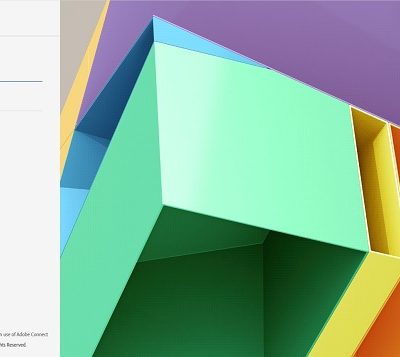

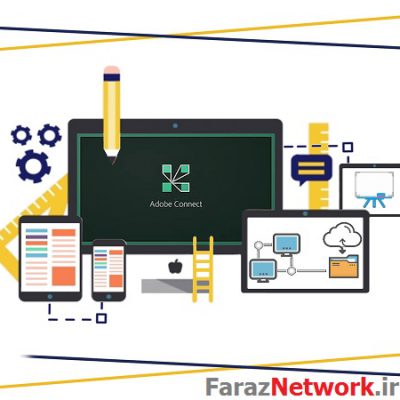
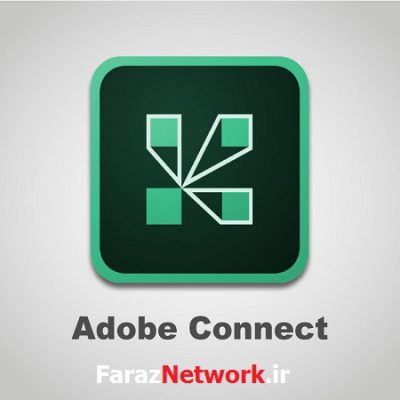

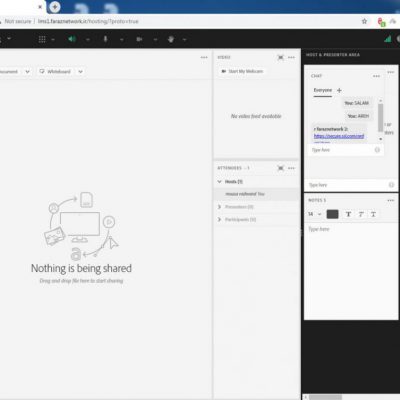
دیدگاهتان را بنویسید
برای نوشتن دیدگاه باید وارد بشوید.